1、在插入选项卡中点击形状,选择其中的椭圆。

2、按住shift键,在页面上绘制出一个正圆形,放置在页面的左侧位置。

3、选中圆形,在绘图工具中点击填充,选择蓝色进行填充,并设置为无边框。
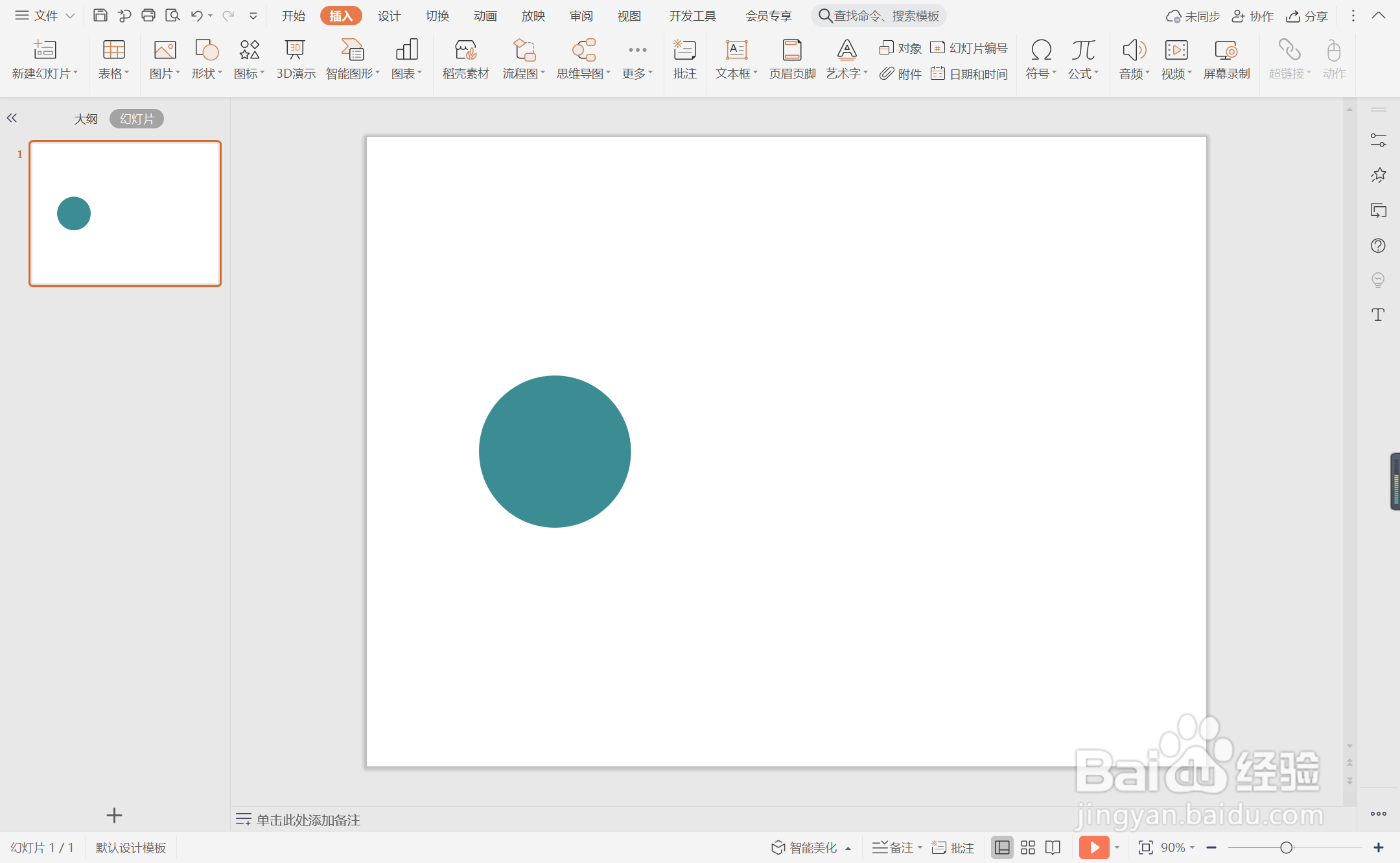
4、接着再插入一个矩形,覆盖圆形的一半,效果如图所示。

5、选中矩形,颜色填充为白色,设置为无边框,同时选择合适的阴影进行装饰。

6、在蓝色半圆中输入序号,字体填充为白色,在右侧空白位置输入相对应的标题,这样蓝色半圆形过渡页面就制作完成了。

时间:2024-10-13 08:44:27
1、在插入选项卡中点击形状,选择其中的椭圆。

2、按住shift键,在页面上绘制出一个正圆形,放置在页面的左侧位置。

3、选中圆形,在绘图工具中点击填充,选择蓝色进行填充,并设置为无边框。
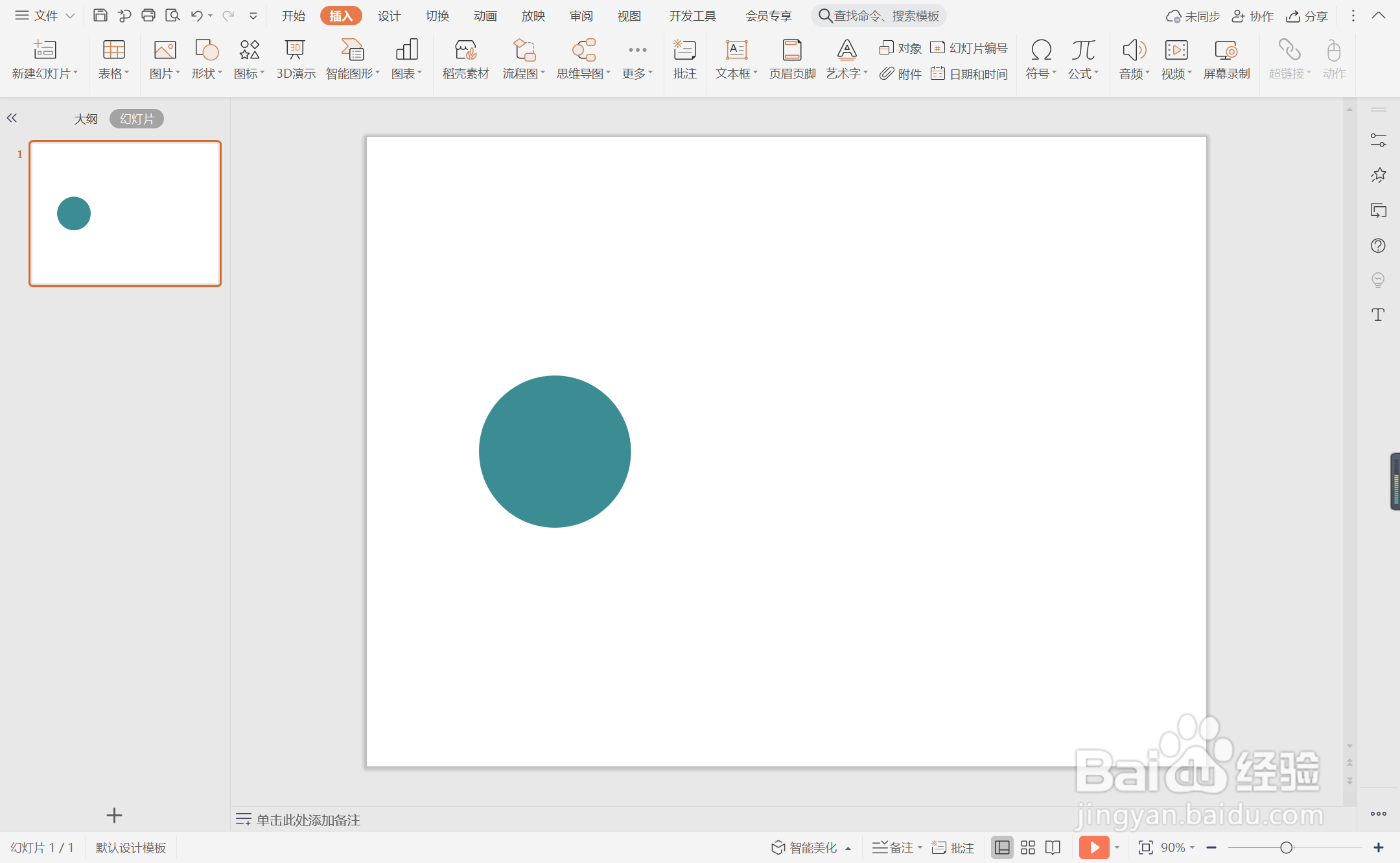
4、接着再插入一个矩形,覆盖圆形的一半,效果如图所示。

5、选中矩形,颜色填充为白色,设置为无边框,同时选择合适的阴影进行装饰。

6、在蓝色半圆中输入序号,字体填充为白色,在右侧空白位置输入相对应的标题,这样蓝色半圆形过渡页面就制作完成了。

